
สารบัญ:
- ผู้เขียน John Day [email protected].
- Public 2024-01-30 13:07.
- แก้ไขล่าสุด 2025-01-23 15:12.

ในคำแนะนำนี้ ฉันจะให้รายละเอียดเกี่ยวกับวิธีสร้างราสเบอร์รี่ pi ของคุณเอง โดยจะอธิบายรายละเอียดวิธีการตั้งค่า pi ราสเบอร์รี่เท่านั้นและไม่ครอบคลุมถึงการสร้างเปลือก
ขั้นตอนที่ 1: ซื้อสิ่งของของคุณ

สำหรับโครงการนี้ คุณจะต้อง
- 14 ปุ่ม
- จอยสติ๊ก 2 อัน
- อาร์เคดแบบยืน (คุณควรลองหาใน Craigslist หรือ e-bay หรือมองหาบทช่วยสอนเกี่ยวกับวิธีการทำเอง)
- ราสเบอร์รี่ pi 3
- การ์ด micro sd (ขนาดที่คุณต้องการ)
- ขั้วต่อสายเกือกม้า 100 เส้น
- ลวด
- ไอ-แพค2
- จอคอมพิวเตอร์ (ขนาดที่ต้องการ)
- สายเคเบิล HDMI
- แท่ง USB
ขั้นตอนที่ 2: ดาวน์โหลด Retro Pie

ขั้นตอนนี้ค่อนข้างง่าย สิ่งที่คุณต้องทำคือเสียบการ์ด sd ของคุณเข้ากับคอมพิวเตอร์ จากนั้นดาวน์โหลด retro pie ลงไป แล้วใส่ sd card ลงใน raspberry pi ของคุณ แล้วเสียบ raspberry pi ด้วยไฟสีแดง ให้เปิดขึ้นมาเพื่อแสดง pi ขับเคลื่อนและไฟเขียวจะแสดงว่ากำลังทำงาน
ขั้นตอนที่ 3: ดาวน์โหลดเกมของคุณ

ขั้นแรก ในการดาวน์โหลดเกม คุณจะต้องสร้างไฟล์บนพายย้อนยุคที่ติดป้าย USB ของคุณ เมื่อเสร็จแล้ว คุณเสียบมันเข้ากับราสเบอร์รี่ pi ของคุณและหลังจากนั้นหนึ่งหรือสองนาที คุณสามารถนำมันออกมาได้ และ USB ควรมีไฟล์ที่ ถูกระบุว่าเป็นคอนโซล สิ่งที่คุณต้องทำจากนั้นใส่ roms ของคุณลงในโฟลเดอร์ที่เกี่ยวข้องและเสียบกลับเข้าไปใน raspberry pi และรอให้มันดาวน์โหลดและมันควรจะทำงานได้
ขั้นตอนที่ 4: ติดตั้งจอยสติ๊ก/ปุ่มของคุณ
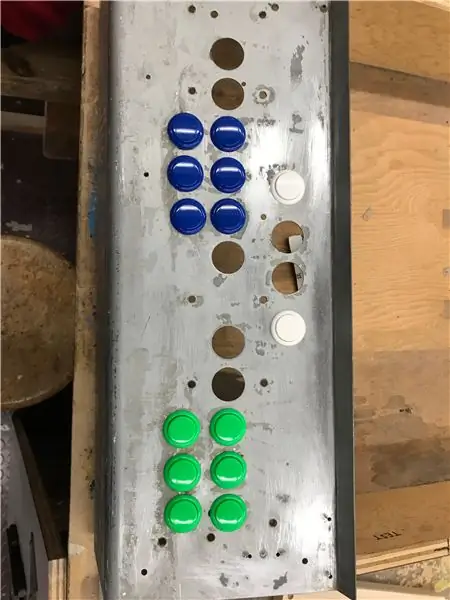
หลังจากที่คุณทำ raspberry pi เสร็จแล้ว คุณสามารถไปยังปุ่มต่างๆ ได้ หากคุณวางแผนที่จะสร้างเกมอาร์เคดของคุณเอง แทนที่จะซื้อทางออนไลน์ ตรวจสอบให้แน่ใจว่าได้ตัดรังดุมที่ใหญ่ขึ้นเล็กน้อยด้วย จากนั้นปุ่มจะดึงออกอย่างง่ายดายหลังจากนั้น มีเลย์เอาต์ปุ่มต่างๆ มากมายที่คุณสามารถใช้ อย่าลืมค้นหาสไตล์ต่างๆ ก่อนเลือกอันในเกมอาร์เคดของเรา เราเลือกสไตล์ที่เรียบง่ายมาก ๆ ที่มีเพียงแถวคู่ขนานกันสองแถว
ขั้นตอนที่ 5: ต่อปุ่มเข้ากับ I-pac2
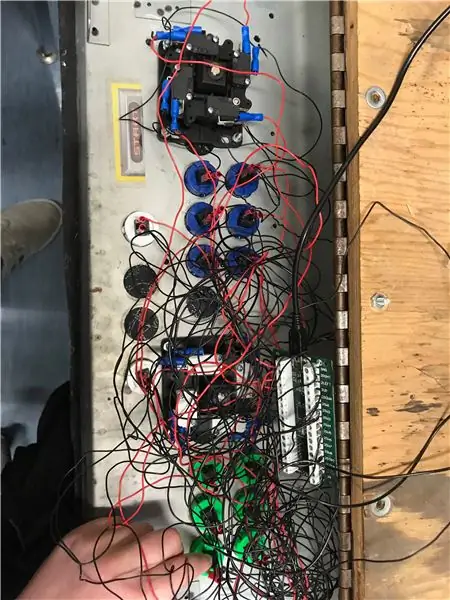


เมื่อปุ่มทั้งหมดของคุณเข้าที่แล้ว คุณสามารถเดินต่อไปยังสายไฟได้ ขอแนะนำให้ตัดสายไฟให้มีความยาวใกล้เคียงกันและรัดสายรัดแต่ละด้านแยกกัน วิธีนี้จะช่วยคุณได้ หากคุณต้องย้อนกลับไปและเล่นซอกับสายไฟอื่นๆ ด้วยสายไฟ คุณต้องดึงส่วนบนของสายไฟและเสียบเข้ากับขั้วต่อสายไฟและปิดให้สนิทหลังจากที่ปุ่มทั้งหมดมีสายไฟเส้นเดียวไว้ คุณจะต้องสร้างสายกราวด์โดยการต่อสายเดซี่ คุณจะต้องจีบ ต่อสายไฟสองเส้นในขั้วต่อเดียวกันหลังจากนั้น คุณสามารถต่อสายไฟทั้งหมดเข้ากับ i-pac2 แล้วขันให้แน่น
ขั้นตอนที่ 6: ระบายสี Arcade ของคุณ

ไม่มีอะไรยากเลยที่จะถอดอุปกรณ์อิเล็กทรอนิกส์ทั้งหมดออก แล้วใส่สีและการออกแบบของคุณลงไป
ขั้นตอนที่ 7: เพิ่มสัมผัสสุดท้าย

เพิ่มอย่างอื่นที่คุณต้องการ นี่เป็นโครงการที่ยืดหยุ่นมากและคุณสามารถเพิ่มได้เกือบทุกอย่าง คุณสามารถเพิ่มลำโพง, ปืนไฟ, ไวนิล, ลูกแก้ว ฯลฯ … รายการสามารถขยายได้เท่าที่จินตนาการของคุณ
แนะนำ:
การออกแบบเกมในการสะบัดใน 5 ขั้นตอน: 5 ขั้นตอน

การออกแบบเกมในการสะบัดใน 5 ขั้นตอน: การตวัดเป็นวิธีง่ายๆ ในการสร้างเกม โดยเฉพาะอย่างยิ่งเกมปริศนา นิยายภาพ หรือเกมผจญภัย
การตรวจจับใบหน้าบน Raspberry Pi 4B ใน 3 ขั้นตอน: 3 ขั้นตอน

การตรวจจับใบหน้าบน Raspberry Pi 4B ใน 3 ขั้นตอน: ในคำแนะนำนี้ เราจะทำการตรวจจับใบหน้าบน Raspberry Pi 4 ด้วย Shunya O/S โดยใช้ Shunyaface Library Shunyaface เป็นห้องสมุดจดจำใบหน้า/ตรวจจับใบหน้า โปรเจ็กต์นี้มีจุดมุ่งหมายเพื่อให้เกิดความเร็วในการตรวจจับและจดจำได้เร็วที่สุดด้วย
วิธีการติดตั้งปลั๊กอินใน WordPress ใน 3 ขั้นตอน: 3 ขั้นตอน

วิธีการติดตั้งปลั๊กอินใน WordPress ใน 3 ขั้นตอน: ในบทช่วยสอนนี้ ฉันจะแสดงขั้นตอนสำคัญในการติดตั้งปลั๊กอิน WordPress ให้กับเว็บไซต์ของคุณ โดยทั่วไป คุณสามารถติดตั้งปลั๊กอินได้สองวิธี วิธีแรกคือผ่าน ftp หรือผ่าน cpanel แต่ฉันจะไม่แสดงมันเพราะมันสอดคล้องกับ
การลอยแบบอะคูสติกด้วย Arduino Uno ทีละขั้นตอน (8 ขั้นตอน): 8 ขั้นตอน

การลอยแบบอะคูสติกด้วย Arduino Uno ทีละขั้นตอน (8 ขั้นตอน): ตัวแปลงสัญญาณเสียงล้ำเสียง L298N Dc ตัวเมียอะแดปเตอร์จ่ายไฟพร้อมขา DC ตัวผู้ Arduino UNOBreadboardวิธีการทำงาน: ก่อนอื่น คุณอัปโหลดรหัสไปยัง Arduino Uno (เป็นไมโครคอนโทรลเลอร์ที่ติดตั้งดิจิตอล และพอร์ตแอนะล็อกเพื่อแปลงรหัส (C++)
เครื่อง Rube Goldberg 11 ขั้นตอน: 8 ขั้นตอน

เครื่อง 11 Step Rube Goldberg: โครงการนี้เป็นเครื่อง 11 Step Rube Goldberg ซึ่งออกแบบมาเพื่อสร้างงานง่ายๆ ในรูปแบบที่ซับซ้อน งานของโครงการนี้คือการจับสบู่ก้อนหนึ่ง
